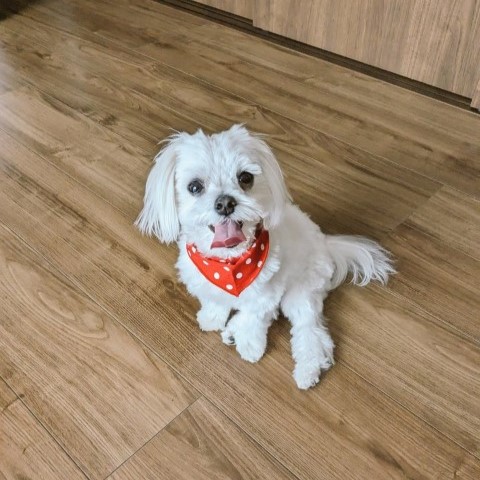Microsoft Outlook では、Exchange Online/Exchange Server いずれの場合でも、ユーザーや配布グループの最新情報をオフラインで参照できるよう「オフライン グローバル アドレス帳(以下、OAB)」がローカル PC にキャッシュされます。
しかし、以下のトラブルが発生する場合があります。
- ・直近でユーザーを追加したのに検索に出てこない
- ・部署名やメールアドレスの変更が反映されない
本記事では、管理者・エンドユーザー双方の視点から、 OAB を手動で最新化する手順と、反映が遅い場合の対処法をまとめます。
OABが更新される仕組みについて
- Exchange サーバー(または Exchange Online)は既定で 8 時間ごとに OAB を生成・差分更新します。
- Outlook クライアントは 24 時間ごと、または Outlook 起動時に OAB をダウンロードします。
- キャッシュ モードの場合、ローカルの .oab ファイルを参照します。
Windows 11 では %localappdata%\Microsoft\Outlook\Offline Address Books\<GUID> 配下に .oab ファイルとして保存されています。
注意点として、Exchange 側で OAB の生成が完了していなければ、ユーザー側で手動ダウンロードしても反映されません。
まずはExchange Online、次にクライアント、という順序で切り分けると効率的です。
更新手順
管理者が Exchange Online で確認・対処する手順
前提として、Exchange Online PowerShell モジュールに接続済みである必要があります。
※ 接続方法については、以下ドキュメントをご参照ください。
Powershellでの実行手順は以下の通りです。
1. 最新の OAB 生成時間を確認する
Get-OfflineAddressBook | ft Name,AddressLists,LastTouchedTimeLastTouchedTime が 24 時間以上前であれば、次のコマンドで手動更新をトリガーします。
2. OAB の手動再生成を実行する
Update-OfflineAddressBook "Default Offline Address Book"※環境に応じてOAB名称を変更してください
3. OAB バージョンを確認する
Get-OfflineAddressBook | fl Name,Versionsクライアント(Outlook)で手動更新する手順
- Outlook を起動し、左上の「送受信」タブをクリックします。

- 「送受信グループ」から「アドレス帳のダウンロード」を選択します。

- ダイアログが開いたら、「前回の送受信以降の変更をダウンロードする」にチェックを入れ、「OK」をクリックします。

注意事項
- OAB の再生成には、環境規模によって 30 分〜数時間かかる場合があります。
- テナント全体に影響するため、業務時間外に実施することを推奨します。
まとめ
- OAB は Exchange → Outlook という 2 段階で更新されます。
- 管理者側でできること:PowerShell で OAB の再生成やスケジュール調整を行うことです。
- ユーザー側でできること:Outlook の「アドレス帳のダウンロード」を手動実行することです。
OAB の更新がスムーズに行われれば、組織変更や新入社員の情報もすぐに共有できます。
定期的なメンテナンスを心がけ、快適なメール運用を実現しましょう。